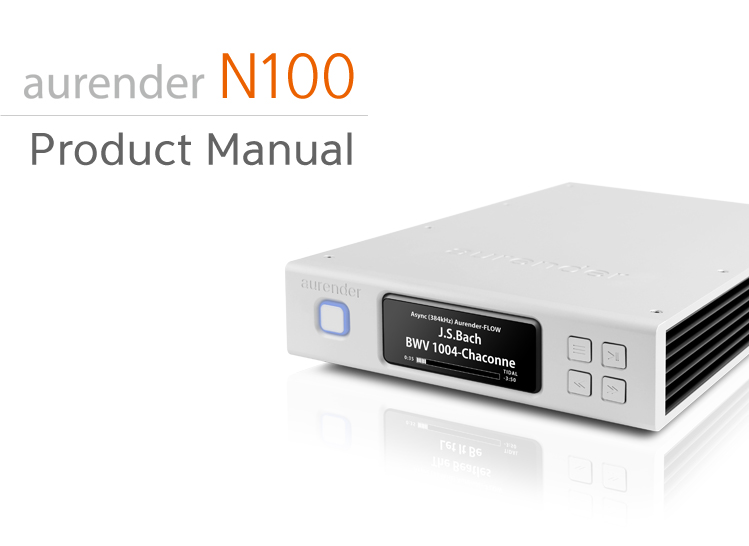
お使いになる前に
内容物
- Aurenderミュージックサーバー
- AC電源コード
- 取扱説明書(英文)
- 製品保証書
※ iPadやデジタルケーブルは含まれません。
製品を安全にお使いいただくために
- 製品を落として内部損傷を与えないようにしてください。
- 製品を分解しないでください。
- データが損傷しないように,aurenderは磁気から離してください。
- 製品を油,埃,高湿度,煙にさらさないでください。
- 通気孔を障害物でふさがないようにしてください。
- 清掃は柔らかい布で行ってください。水やその他の液体が触れないようにしてください。
- 修理は認定業者が行います。認定業者以外が修理を行った場合,保証は無効となります。
- 激しい雷雨や長期間使用しない場合には電源コードを抜いてください。
- 電源を落としてから電源プラグを抜くようにしてください。
- ケーブルを接続したり取り外したりする場合には,必ず電源を落としてください。
ハードディスクは本来的に自然故障をする可能性がある製品です。音楽ライブラリーは定期的に別の記録機器にバックアップを取るようにしてください。ハードディスクが破損した場合,TVLogic社および総輸入元は失われたデータに対しての責任は負いません。これは,ハードディスクのメーカーは保証規定に基づき故障したハードディスクを交換しますが,データの損失に対しての補償は行わないためです。
設置
- 平坦,水平で安定した台に設置してください。
- 暖房機等の熱源から離して設置してください。
- aurenderの上に他の製品を重ねないでください。
- 周囲に排気用のスペースを確保してください。
- 密閉状態となるキャビネット内に設置しないでください。
本体前面および背面
前面

- 入/切,スタンバイモード – デフォルトのモードでは,このボタンを押すと電源の投入と完全な切断が実行されます。
- スタンバイモードでは,このボタンでスタンバイ状態にしたり,スタンバイ状態からの瞬時復帰を行います。スタンバイモードで電源を完全に落とすには,前面パワーボタンの照明が点滅を始めるまで押したままの状態にします。ここで手を離すと,電源が切断されて点滅がとまります。
- スタンバイモードに切り替えるには,aurenderのiPadアプリケーションで,「Settings」の中の「Server Menu」を選択し,一番下までスクロールして「Standby On/Off」ボタンを設定します。
- 表示メニュー – 押すと,曲情報,青色レベルメーター,茶色レベルメーター,プレイリストの4種類の表示オプションが切り替わります。
- 前面パネルディスプレイの右側にある4つのボタンを使用して,プレイリスト中の曲を選択することができます。4番と5番のボタンでプレイリスト間をスクロールして,2番のボタンでプレイリストを選択します。プレイリストを選択して再度2番のボタンを押すと再生が開始されます。
- また,プレイリストの選択後に4番と5番のボタンを使用してプレイリスト中の曲を選択することもできます。デバイス情報を表示するには,ディスプレイが点滅するまで約3秒間ボタンを押したままにします。
- ディスプレイが点滅したらボタンを離してしばらく待つと,サーバー名,LAN/Wi-Fiの状況,IPアドレスその他の情報が表示されます。通常の表示に戻すにはボタンをもう一度押します。
- 再生/一時停止 – 押すと再生を開始/一時停止します。
- 前曲 – 押すと前曲にスキップします。
- 次曲 – 押すと次曲にスキップします。
- AMOLEDディスプレイ – 表示オプションを設定します。3分以上操作がない場合にはディスプレイは自動的に暗くなります。
背面
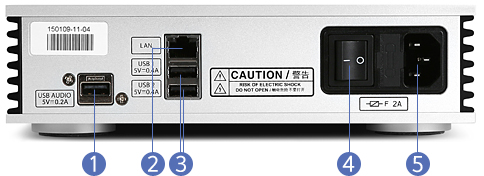
- USB Audio Class 2.0専用出力端子 – USB DACとの接続専用に特別に用意された端子です(5V/1A)。
- ギガビットイーサネット端子 – ネットワークとネットワークアタッチトストレージ(NAS)機器との接続用です。
- aurenderはNASから音楽をストリーム再生することができます。
- aurenderの電源を入れる前に,イーサネット ケーブルでネットワークと接続しておいてください。
- USB端子 – このUSBポートはUSBメモリーからのファイルコピーにお使いいただけます。
- AC電源スイッチ – 上部を押すと電源が入り,下部を押すと切断されます。
- 背面の電源スイッチは,完全に電源が切断された後でのみ,製品を消すために使用します。
- 異常なシャットダウンをしたり,製品がスタンバイ中に背面の電源ボタンを押したりすると,製品がシステムをチェック中というメッセージが表示されます。
- AC電源ソケット – AC電源コードで電源/コンセントと接続します。
他の機器との接続
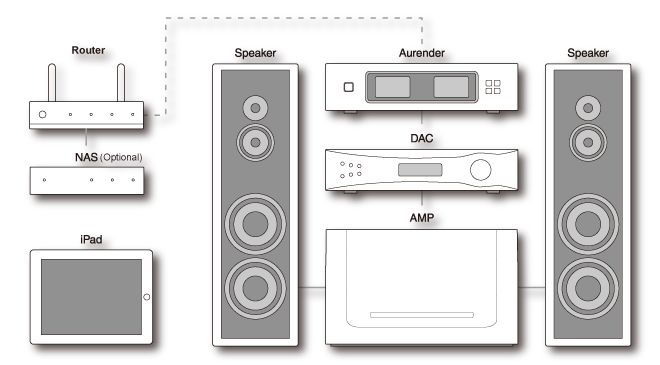
iPadを使用したり,インターネットに接続してアップデートをダウンロードするために,無線LANルーターが必要となります。より高速で安定性の高い接続を確保するため,aurenderはルーターと有線接続することをお薦めします。
接続時の注意
オーディオケーブルを接続する前に,すべての機器がグラウンド付きのプラグとグラウンド付きのコンセントを使って接地されていること確認してください。また,オーディオやデジタルケーブルを接続する前に,すべての機器の電源を落としてください。機器が接地されていないと,機器間の電位差がオーディオケーブルを通じて電圧のサージを発生し,D/Aコンバーターやその他の機器の高感度の回路を痛めたり,最終的に破損したりすることがあります。
